怎么重装电脑系统
1、不管用哪种方法重装系统,最重要一点是备份电脑内的重要资料(可以用U盘备份)。用光盘重装系统,首先要确定自己电脑有光驱。第一步是打开光驱,放入光盘。打开电脑电源,在启动画面一直按Del键(有些电脑是按F2键),进入Bios。

2、在Bios高级选项的first boot(即第一启动项)中选择CD/DVD启动选项,回车,再按F10键保存,电脑将重启读取光盘数据,引导启动。接着便会出现以下画面(以Win 7为例)。

3、一直点下一步,直到出现如下画面。系统文件解包完成,等待几秒钟后,将会自动重启电脑,此时要注意从光驱中退出光盘。接下来你基本上只要坐等就可以了。
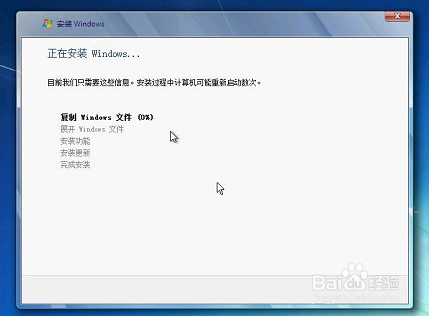
1、从网上下载你想要的操作系统镜像(iso格式)放在电脑里(非C盘),推荐从系统之家等大型网站下载。
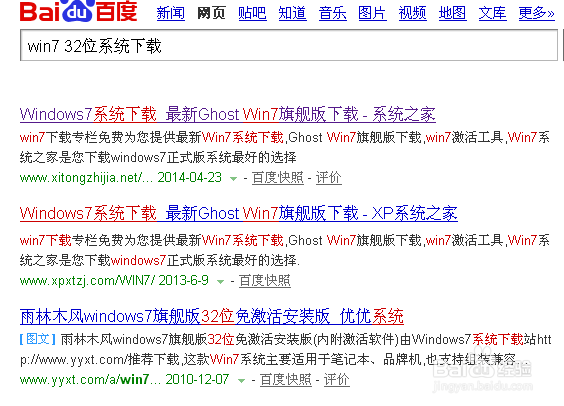
2、用虚拟光驱Daemon Tools或winmount软件加载镜像(或者用解压缩软件如WinRaR软件解压镜像),得到的文件中有一个Setup.exe,双击运行。选择安装系统,然后一步步确定。

1、下载UltraISO软件,并安装。

2、启动UltraISO软件。点击“文件”—“打开”,选择已下载好的系统镜像文件(iso格式)。注意:准备的U盘要能装得下系统镜像。
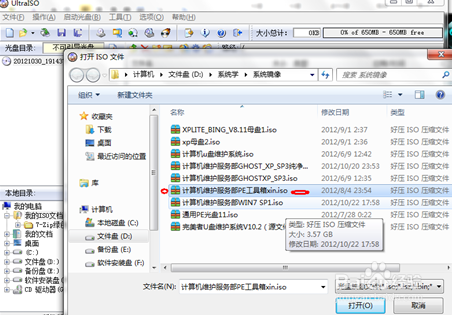
3、“启动光盘”—“写入硬盘镜像”,在弹出的窗口中选择要刻的U盘,写入方式选择USB—HDD+,然后再点击“格式化”。

4、格式化成功后,弹出如下窗口。至此,U盘安装盘已制作成功
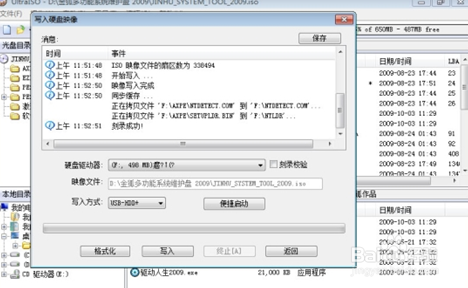
5、将U盘插在电脑USB接口上,重启电脑。在电脑启动画面出现后,马上按Del键进入Bios,在first boot(即第一启动项)选择设置U盘启动,然后便可安装系统。
1、下载安装360安全卫士,点击“系统修复”—“系统重装”。
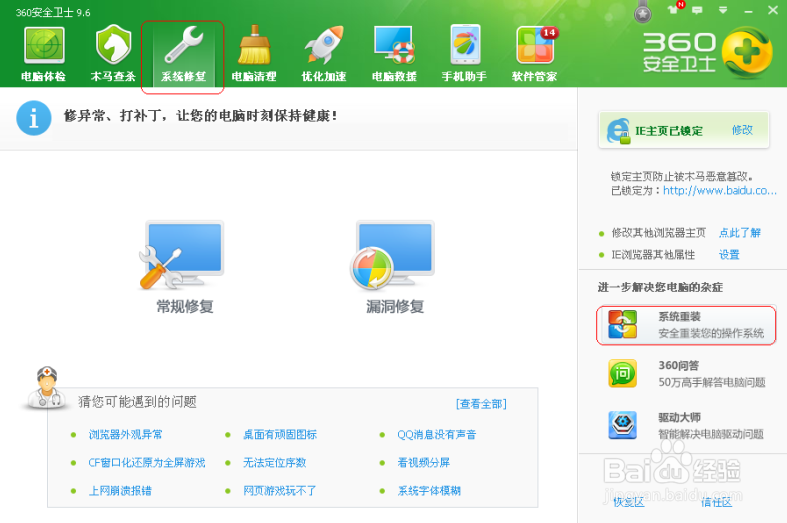
2、360安全卫士为自动下载重装系统所用软件。
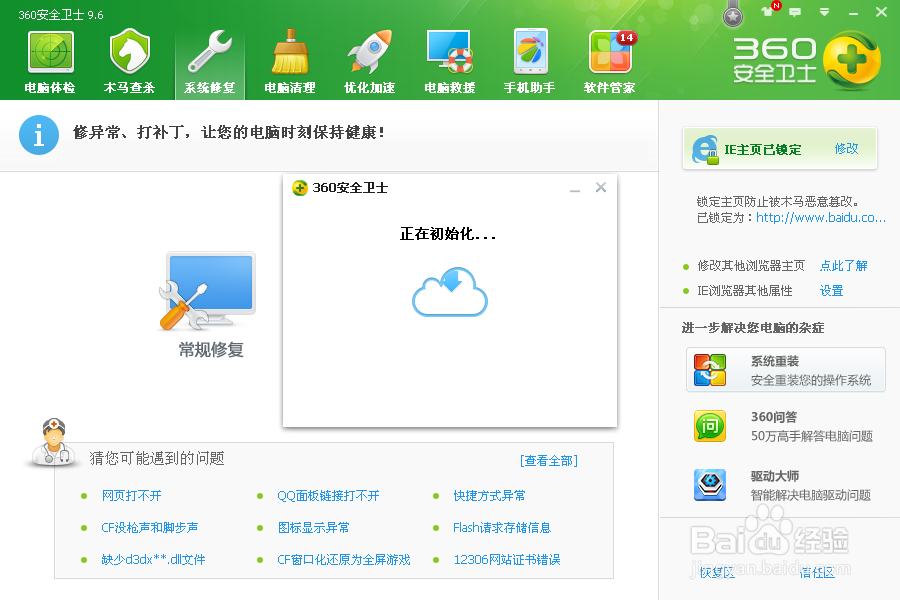
3、按照提示一步步安装系统。与360重装软件相似的还有小白一键重装系统工具,大家不妨一试。